Win11如何调整鼠标速度?Win11调整鼠标速度方法
系统之家 发布时间:2021-12-02 11:17:59 作者:永煌  我要评论
我要评论
最近有不少网友咨询如何调整Win11鼠标速度?今天本文就为大家带来了Win11调整鼠标速度方法,需要的朋友一起看看吧
最近有不少小伙伴在升级到Win11系统之后发现自己的鼠标有延迟的情况,想要去调整鼠标的速度却不知道如何操作,那么遇到这种情况应该怎么办呢?下面就和小编一起来看看有什么解决方法吧。
Win11更改鼠标移动速度的方法
1、首先右键点击任务栏空白处,打开“任务栏设置”。

2、然后进入左边栏的“蓝牙和其他设备”设置。

3、接着点开其中的“鼠标”选项。

4、最后拖动“鼠标指针速度”这个圆点,就可以调鼠标速度了。
(向左是变慢,向右是变快)

以上便是小编大家带来的Win11调整鼠标速度方法的全部内容吗,希望对大家有所帮助,更多内容请继续关注脚本之家。
相关文章
 win11系统怎么设置鼠标可滚动非活动窗口?win11系统中鼠标滚动是可以根据需求设置的,想要实现将鼠标悬停在非活动窗口上时,可以滚动这些窗口,该怎么操作呢?下面我们就来2021-11-22
win11系统怎么设置鼠标可滚动非活动窗口?win11系统中鼠标滚动是可以根据需求设置的,想要实现将鼠标悬停在非活动窗口上时,可以滚动这些窗口,该怎么操作呢?下面我们就来2021-11-22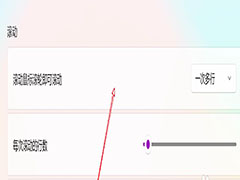 win11电脑怎么设置鼠标滑轮一次滚动一个屏幕?win11系统中的鼠标滚动一下能滚好几页,想要滚动一次只滚动一个屏幕,该怎么操作呢?下面我们就来看看详细的教程2021-11-15
win11电脑怎么设置鼠标滑轮一次滚动一个屏幕?win11系统中的鼠标滚动一下能滚好几页,想要滚动一次只滚动一个屏幕,该怎么操作呢?下面我们就来看看详细的教程2021-11-15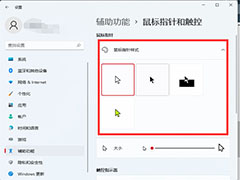
win11怎么设置鼠标? win11更改鼠标样式和大小的技巧
win11怎么设置鼠标?win11中的鼠标的样式和鼠标指针大小是可以设置的,该怎么设置呢?下面我们就来看看win11改鼠标样式和大小的技巧2021-10-17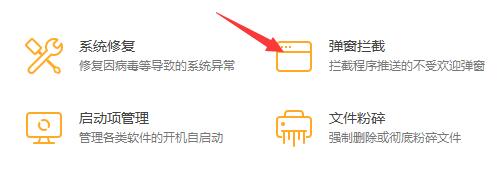
Win11玩游戏时鼠标箭头总出现怎么办?Win11玩游戏时屏蔽鼠标的解决方法
Win11玩游戏时鼠标箭头总出现怎么办?这篇文章主要介绍了Win11玩游戏时屏蔽鼠标的解决方法,需要的朋友可以参考下2021-08-17



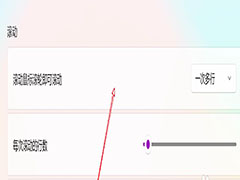
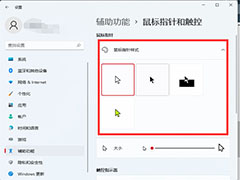
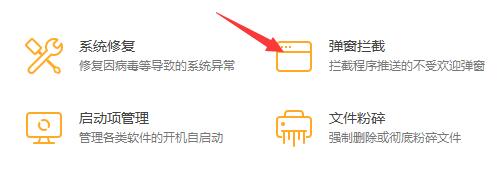
最新评论